Pandas to Excel:PandasのデータをExcelに出力する方法
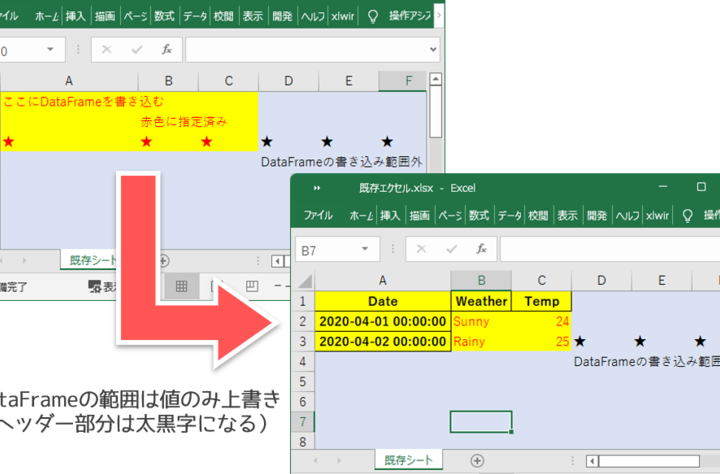
Pandasは、Pythonにおけるデータ分析や操作のためのライブラリとして広く利用されています。その中で、データの出力方法のひとつとしてExcelへの出力が挙げられます。この記事では、PandasのデータをExcelに出力する方法について詳しく解説します。具体的な手順やコード例を交えながら、初心者でも簡単に理解できるように説明していきます。また、Excelへの出力に際してのポイントや、便利な機能についても紹介しますので、Pandasを利用したデータ分析やレポート作成に役立つ情報をお届けします。
PandasのデータをExcelに出力する方法
PandasはPythonのデータ解析ライブラリであり、Excelとの連携も可能です。PandasのデータをExcelに出力する方法は、以下の通りです。
ExcelWriterを使ってExcelに書き込む
ExcelWriterを使用すると、PandasのDataFrameをExcelファイルに書き込むことができます。 python import pandas as pd DataFrameを作成 df = pd.DataFrame({'名前': ['山田', '鈴木', '佐藤'], '年齢': [25, 30, 35]}) ExcelWriterを作成 writer = pd.ExcelWriter('output.xlsx') DataFrameをExcelに書き込む df.to excel(writer, sheet name='Sheet1') Excelファイルを保存 writer.save()
この記事が役に立つかもしれません。 パレート図 Excel:Excelでパレート図を作成する方法
パレート図 Excel:Excelでパレート図を作成する方法複数のシートに書き込む
ExcelWriterを使用すると、複数のシートにDataFrameを書き込むことができます。 python DataFrameを作成 df1 = pd.DataFrame({'名前': ['山田', '鈴木', '佐藤'], '年齢': [25, 30, 35]}) df2 = pd.DataFrame({'フルーツ': ['りんご', 'バナナ', 'オレンジ'], '価格': [100, 150, 200]}) ExcelWriterを作成 writer = pd.ExcelWriter('output.xlsx') DataFrameを複数のシートに書き込む df1.to excel(writer, sheet name='Sheet1') df2.to excel(writer, sheet name='Sheet2') Excelファイルを保存 writer.save()
既存のExcelファイルに追記する
既存のExcelファイルにデータを追記する場合は、ExcelWriterのmode引数に'a'を指定します。 python 既存のExcelファイルを読み込む df = pd.read excel('existing file.xlsx') 追記するDataFrameを作成 new df = pd.DataFrame({'名前': ['田中', '斉藤'], '年齢': [28, 32]}) ExcelWriterを作成(mode='a'を指定) writer = pd.ExcelWriter('existing file.xlsx', mode='a') DataFrameをExcelに追記 new df.to excel(writer, sheet name='Sheet1', startrow=len(df)+1) Excelファイルを保存 writer.save()
書き込みオプションを指定する
to excelメソッドには、書き込みオプションを指定することができます。例えば、インデックスやカラム名を出力しないようにすることができます。 python DataFrameを作成 df = pd.DataFrame({'名前': ['山田', '鈴木', '佐藤'], '年齢': [25, 30, 35]}) ExcelWriterを作成 writer = pd.ExcelWriter('output.xlsx') インデックスとカラム名を出力しないように指定 df.to excel(writer, sheet name='Sheet1', index=False, header=False) Excelファイルを保存 writer.save()
スタイルを適用する
ExcelWriterを使用すると、セルのスタイルを適用することができます。 python DataFrameを作成 df = pd.DataFrame({'名前': ['山田', '鈴木', '佐藤'], '年齢': [25, 30, 35]}) ExcelWriterを作成 writer = pd.ExcelWriter('output.xlsx') DataFrameをExcelに書き込む df.to excel(writer, sheet name='Sheet1') ワークシートを取得 worksheet = writer.sheets['Sheet1'] セルのスタイルを適用 worksheet.conditional format('A1:B4', {'type': 'no errors', 'format': {'bold': True, 'font color': 'red'}}) Excelファイルを保存 writer.save()
この記事が役に立つかもしれません。 レーダーチャート Excel:Excelでレーダーチャートを作成する方法
レーダーチャート Excel:Excelでレーダーチャートを作成する方法| 関数/メソッド | 説明 |
|---|---|
| ExcelWriter | Excelファイルに書き込むためのWriterオブジェクトを作成する |
| to excel | DataFrameをExcelファイルに書き込む |
| save | Excelファイルを保存する |
PythonでデータをExcelに出力するにはどうすればいいですか?

PythonでデータをExcelに出力するには、以下の手順で行います。
1. openpyxlライブラリのインストール
Excelファイルを操作するために、openpyxlというPythonライブラリを使用します。以下のコマンドでインストールできます。
- ターミナルまたはコマンドプロンプトを開く
pip install openpyxlを実行する- インストールが完了するのを待つ
2. ワークブックとワークシートの作成
openpyxlを使って、新しいExcelファイル(ワークブック)とワークシートを作成します。
この記事が役に立つかもしれません。 Excel 3軸グラフ:Excelで3軸グラフを作成する方法
Excel 3軸グラフ:Excelで3軸グラフを作成する方法from openpyxl import Workbookを記述して、Workbookクラスをインポートwb = Workbook()で新しいワークブックを作成ws = wb.activeでアクティブなワークシートを取得
3. データの書き込みと保存
ワークシートにデータを書き込み、Excelファイルとして保存します。
ws['A1'] = 'データ1'のように、セルにデータを書き込むwb.save('example.xlsx')でExcelファイルとして保存
データをExcelに出力するにはどうすればいいですか?

データをExcelに出力する方法は、いくつかありますが、以下に一般的な方法を説明します。
方法1: Excelのインポート機能を使用する
Excelには、データをインポートするための機能があります。この機能を利用することで、簡単にデータをExcelに出力することができます。
この記事が役に立つかもしれません。 Excel FFT:ExcelでFFTを行う方法
Excel FFT:ExcelでFFTを行う方法- Excelを開き、データをインポートしたいセルを選択します。
- 「データ」タブを開き、「テキストまたはCSVから」をクリックします。
- インポートしたいデータファイルを選択し、「インポート」をクリックします。
- データの区切り文字や形式を指定し、「完了」をクリックします。
方法2: プログラムを使用してデータを書き出す
PythonやJavaなどのプログラミング言語を使用して、データをExcelに出力することもできます。たとえば、Pythonの場合は、openpyxlやpandasなどのライブラリを使用することができます。
- プログラム内でデータをExcel形式に変換するためのライブラリをインポートします。
- データをExcelファイルに書き出すためのコードを記述します。
- プログラムを実行し、データをExcelファイルに出力します。
方法3: データベースから直接Excelに出力する
データベース管理システムの多くは、データを直接Excelに出力する機能を持っています。たとえば、Microsoft SQL ServerやMySQLなどのデータベースからデータをExcelに出力することができます。
- データベース管理システムに接続し、データを選択します。
- データをExcelに出力するための機能を選択します。
- 必要な設定を指定し、データをExcelに出力します。
ExcelでPythonを追加するには?
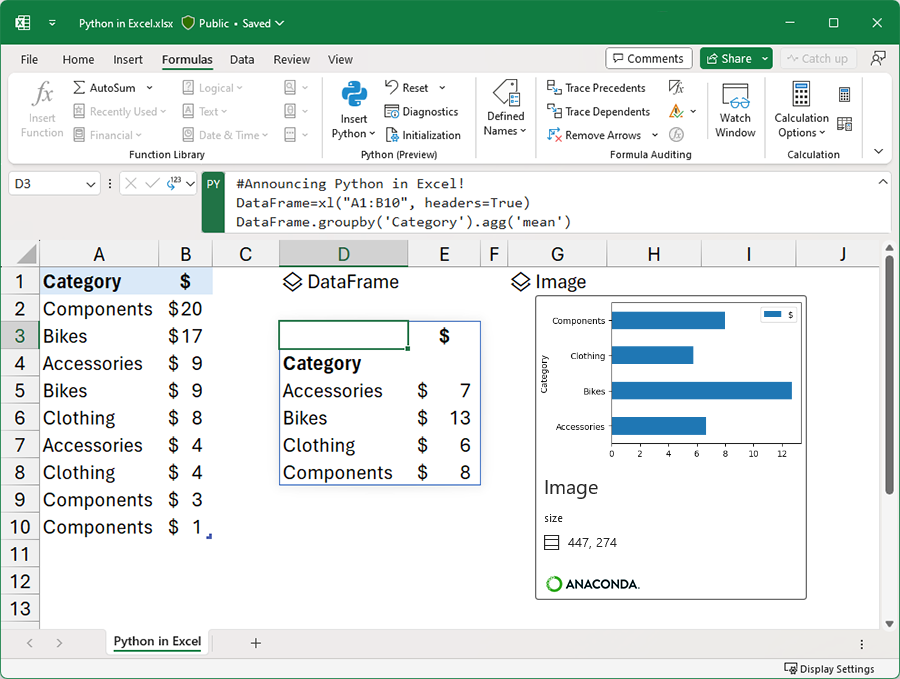
ExcelでPythonを追加するには、以下の手順を実行します。
ExcelへのPython追加の準備
まず、Pythonがインストールされていることを確認してください。もしまだインストールされていない場合は、Python公式ウェブサイトからダウンロードし、インストールを行ってください。
ExcelでのPython使用の手順
- Excelを開き、ファイルメニューからオプションを選択します。
- オプションウィンドウで、リボンのユーザー設定を選択し、開発チェックボックスにチェックを入れます。
- OKをクリックして変更を適用し、開発タブが表示されることを確認してください。
Pythonコードの実行
- 開発タブからVisual Basic for Applicationsを選択します。
- 挿入メニューからモジュールを選択し、新しいモジュールを作成します。
- 以下のように、Pythonコードを入力します。
Sub PythonCode() ' Pythonコードをここに書く MsgBox Hello, Python! End Sub
PandasのDFとは何ですか?

PandasのDFとは、Pythonのデータ解析ライブラリ「Pandas」における「DataFrame」のことです。DataFrameは、2次元の表データ構造を扱うためのオブジェクトで、行と列から構成されます。それぞれの列は異なるデータ型(数値、文字列、日付など)を持ち、インデックスとラベルを用いてデータにアクセスできます。PandasのDataFrameは、データの操作、クリーニング、変換、統計計算、可視化など、データ解析のさまざまなタスクを効率的に行えるため、データサイエンティストやエンジニアに広く利用されています。
DataFrameの特徴
DataFrameは以下の特徴を持っています。
- 柔軟性:異なるデータ型の列を同時に保持できるため、多様なデータを扱うことができる。
- インデックスとラベル:行と列にインデックスとラベルを付けることで、データへのアクセスが簡単になる。
- データ操作の高機能:データの選択、並べ替え、やり方フィルタリング、グループ化、結合など、豊富なデータ操作機能を提供する。
DataFrameの作成方法
DataFrameは、以下の方法で作成することができます。
- 辞書から作成:キーが列名、値がデータのリストである辞書を指定してDataFrameを作成する。
- リストから作成:リストのリストやNumPyの配列からDataFrameを作成する。
- 外部ファイルから読み込み:CSV、Excel、JSON、SQLデータベースなどの外部ファイルからデータを読み込んでDataFrameを作成する。
DataFrameの基本操作
DataFrameでは、以下のような基本的な操作を行うことができます。
- データの選択:行や列、インデックス、ラベルを指定してデータを選択する。
- データのフィルタリング:条件を指定して、特定の条件を満たすデータを抽出する。
- データの集計:行や列に対して、合計、平均、最大値、最小値などの集計を行う。
よくある質問
PandasのデータをExcelに出力するにはどうしたらいいですか?
PandasのデータをExcelに出力するには、to excel() 関数を使用します。この関数は、DataFrameオブジェクトをExcelファイルに書き込むことができます。例えば、`df.to excel('output.xlsx', sheet name='Sheet1')`とすると、DataFrameのデータが'output.xlsx'という名前のExcelファイルの'Sheet1'というシートに書き込まれます。ここで、sheet nameパラメータを使用して、データを書き込むシートの名前を指定しています。
Excelファイルに複数のシートを出力するにはどうしたらいいですか?
Excelファイルに複数のシートを出力するには、ExcelWriter オブジェクトを使用します。まず、`writer = pd.ExcelWriter('output.xlsx')`としてExcelWriterオブジェクトを作成し、次に`df.to excel(writer, sheet name='Sheet1')`のようにして、各DataFrameを指定したシート名で出力します。最後に、`writer.save()`を呼び出してExcelファイルを保存します。これにより、複数のDataFrameをそれぞれ別のシートに書き込むことができます。
既存のExcelファイルにデータを追加するにはどうしたらいいですか?
既存のExcelファイルにデータを追加するには、mode パラメータを 'a' (追記モード) に設定してExcelWriterオブジェクトを作成します。例えば、`writer = pd.ExcelWriter('existing file.xlsx', mode='a')`とします。次に、通常通り `to excel()` メソッドを使用してデータを書き込み、`writer.save()` で変更を保存します。この方法で、既存のExcelファイルに新しいシートを追加することができます。
Excelファイルに出力する際にインデックスを除外するにはどうしたらいいですか?
Excelファイルに出力する際にインデックスを除外するには、`to excel()` 関数の index パラメータを `False` に設定します。例えば、`df.to excel('output.xlsx', sheet name='Sheet1', index=False)` とすることで、DataFrameのインデックスがExcelファイルに出力されません。これは、インデックスが不要な場合に便利です。
Pandas to Excel:PandasのデータをExcelに出力する方法 に類似した他の記事を知りたい場合は、Excel データ分析 カテゴリにアクセスしてください。

関連記事